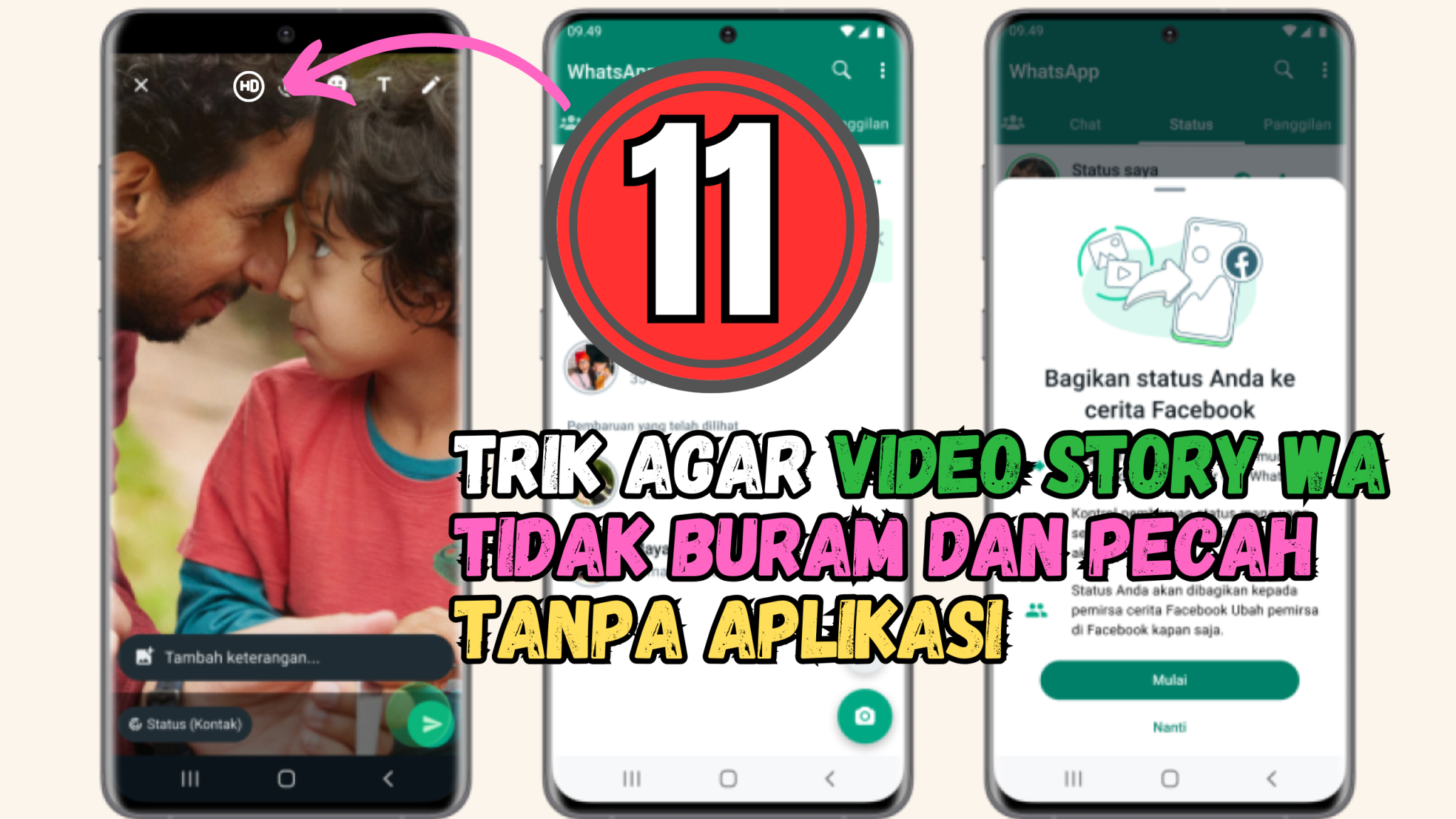
Pasti kita sering melihat foto atau video menjadi buram atau pecah ketika diunggah di status WhatsApp, bukan? Hal ini tak jarang membuat kita kecewa dan tidak enak untuk dilihat, apalagi jika konten tersebut penting atau memiliki nilai estetika tinggi. Fenomena ini sangat umum terjadi dan seringkali menjadi sumber frustrasi bagi para pengguna WhatsApp yang ingin berbagi momen atau informasi dengan kualitas terbaik. Namun, jangan khawatir, ternyata ada banyak cara yang bisa dilakukan untuk membuat video dan foto Anda tampil dalam pilihan HD (High Definition) di status WhatsApp. Panduan lengkap berikut ini akan membongkar tuntas rahasia di balik kualitas media di WhatsApp dan langkah-langkah praktis untuk mengatasinya.
Mengapa WhatsApp Mengompresi Media Anda? Memahami Akar Masalah
Sebelum kita masuk ke solusi, penting untuk memahami mengapa WhatsApp, sebagai aplikasi perpesanan terbesar di dunia, melakukan kompresi pada media yang diunggah. Tujuannya adalah efisiensi. Dengan jutaan pengguna mengunggah miliaran foto dan video setiap hari, kompresi membantu:
- Mengurangi Beban Server: File yang lebih kecil membutuhkan lebih sedikit ruang penyimpanan di server WhatsApp dan mengurangi bandwidth yang diperlukan untuk transfer data.
- Menghemat Data Pengguna: Bagi pengguna dengan paket data terbatas, file yang terkompresi berarti penggunaan kuota internet yang lebih hemat.
- Mempercepat Pengunggahan dan Pengunduhan: File yang lebih kecil akan lebih cepat diunggah ke status Anda dan lebih cepat diunduh oleh teman-teman Anda, menciptakan pengalaman pengguna yang lebih mulus.
Namun, efek samping dari kompresi ini adalah penurunan kualitas visual, yang seringkali menyebabkan foto atau video menjadi buram atau pecah, terutama jika ukuran asli file tersebut sangat besar atau resolusinya tinggi. Konten foto atau video yang kita unggah di Story WA biasanya buram atau pecah karena melebihi batas ukuran maksimal yang ditetapkan oleh WhatsApp, atau karena pengaturan internal aplikasi yang memprioritaskan kecepatan dibandingkan kualitas.
Solusi Jitu agar Video dan Foto Tidak Pecah di Status WA
Ada beberapa langkah efektif yang bisa Anda ikuti sebagai cara agar status WA ini tidak buram atau pecah jika dilihat orang lain. Bahkan, beberapa di antaranya bisa dilakukan tanpa memerlukan aplikasi pihak ketiga.
1. Membuat Status WA dengan Opsi HD (Fitur Terbaru WhatsApp)
WhatsApp terus berinovasi dan mendengarkan masukan penggunanya. Salah satu fitur terbaru yang sangat membantu adalah opsi "HD" untuk semua file media yang akan diunggah. Fitur ini memungkinkan Anda mengirim foto dan video dengan resolusi yang lebih tinggi dibandingkan kompresi standar.
- Cara Menggunakan Opsi HD:
- Buka aplikasi WhatsApp Anda.
- Pilih tab "Status" (atau "Pembaruan" jika Anda menggunakan versi terbaru).
- Ketuk ikon kamera atau "Status Saya" untuk membuat status baru.
- Pilih foto atau video yang ingin Anda unggah dari galeri ponsel Anda.
- Setelah memilih media, Anda akan melihat ikon "HD" (biasanya berupa lingkaran dengan tulisan HD di dalamnya) di bagian atas layar, di samping alat pengeditan lainnya seperti potong atau teks.
- Ketuk ikon "HD" tersebut.
- Pilih opsi "Kualitas HD" (High Definition) daripada "Kualitas Standar" (Standard Quality).
- Setelah memilih kualitas HD, ketuk tombol kirim untuk mengunggah status Anda.
Meskipun kualitas HD akan menghasilkan ukuran file yang sedikit lebih besar dan mungkin membutuhkan waktu pengunggahan yang sedikit lebih lama, hasilnya sepadah dengan peningkatan kualitas visual yang signifikan.
2. Hapus Cache Aplikasi (Khusus Pengguna Android)
Cache adalah data sementara yang disimpan oleh aplikasi untuk mempercepat proses dan kinerja. Namun, seiring waktu, cache yang menumpuk atau rusak dapat menyebabkan berbagai masalah, termasuk masalah tampilan media yang buram atau pecah di WhatsApp. Menghapus cache aplikasi bisa memperbaiki masalah video story WA yang buram atau pecah ini. Cara ini berlaku khusus untuk ponsel Android.
- Langkah-langkah untuk Menghapus Cache WhatsApp:
- Buka "Pengaturan" (Settings) di ponsel Android Anda.
- Gulir ke bawah dan ketuk "Aplikasi" (Apps) atau "Manajemen Aplikasi" (App Management).
- Cari dan ketuk "WhatsApp" dari daftar aplikasi yang terinstal.
- Ketuk "Penyimpanan" (Storage) atau "Penggunaan Penyimpanan" (Storage Usage).
- Anda akan melihat opsi "Hapus Cache" (Clear Cache). Ketuk opsi ini.
- Penting: Pastikan Anda hanya mengetuk "Hapus Cache" dan bukan "Hapus Data" (Clear Data). Menghapus data akan menghapus semua riwayat obrolan dan pengaturan Anda, sehingga Anda harus login kembali dan memulihkan cadangan chat.
Setelah menghapus cache, coba unggah kembali foto atau video Anda ke status WhatsApp untuk melihat perbedaannya.
3. Nonaktifkan Mode Data Rendah (Khusus Pengguna iPhone)
Pengguna iPhone memiliki fitur "Mode Data Rendah" yang dirancang untuk menghemat penggunaan data seluler. Namun, mengaktifkan ‘Mode Data Rendah’ akan mencegah aplikasi, termasuk WhatsApp, menggunakan bandwidth yang cukup untuk mengunduh atau mengunggah status dalam kualitas tinggi. Sehingga, menyebabkan media yang diunggah terlihat pecah atau buram.
- Berikut langkah-langkah untuk mematikannya agar iPhone bisa terus menyinkronkan semua unggahan status di WA dengan kualitas optimal:
- Buka "Pengaturan" (Settings) di iPhone Anda.
- Ketuk "Seluler" (Cellular) atau "Data Seluler" (Mobile Data).
- Ketuk "Pilihan Data Seluler" (Cellular Data Options).
- Pastikan "Mode Data Rendah" (Low Data Mode) dalam posisi mati (tuasnya berwarna abu-abu, bukan hijau).
- Selain itu, jika Anda sering menggunakan Wi-Fi, pastikan Anda juga menonaktifkan "Mode Data Rendah" untuk jaringan Wi-Fi yang Anda gunakan. Caranya: Buka "Pengaturan" > "Wi-Fi", ketuk ikon "i" di samping nama jaringan Wi-Fi Anda, dan pastikan "Mode Data Rendah" mati.
Dengan menonaktifkan mode ini, WhatsApp akan memiliki akses penuh ke bandwidth internet Anda, memungkinkan pengunggahan media dalam kualitas yang lebih baik.
4. Perbarui WhatsApp ke Versi Terbaru
Ada kemungkinan bahwa untuk versi WhatsApp tertentu, diketahui mengalami masalah dengan status yang buram/pecah. Pembaruan aplikasi seringkali membawa perbaikan bug, peningkatan kinerja, dan fitur-fitur baru yang dapat mengatasi masalah seperti kualitas media. Oleh sebab itu, lakukanlah pembaruan WhatsApp ke versi terbaru di perangkat smartphone Anda secara berkala.
-
Berikut cara melakukannya untuk pengguna Android:
- Buka aplikasi "Google Play Store".
- Ketuk ikon profil Anda di pojok kanan atas layar.
- Pilih "Kelola aplikasi & perangkat".
- Ketuk "Pembaruan tersedia" atau "Lihat detail".
- Cari "WhatsApp" dalam daftar dan ketuk tombol "Perbarui" (Update) di sampingnya. Jika tidak ada tombol "Perbarui", berarti aplikasi Anda sudah versi terbaru.
-
Ikuti langkah-langkah ini untuk pengguna iPhone:
- Buka aplikasi "App Store".
- Ketuk ikon profil Anda di pojok kanan atas layar.
- Gulir ke bawah untuk melihat pembaruan yang tertunda.
- Cari "WhatsApp" dalam daftar dan ketuk tombol "Perbarui" (Update) di sampingnya. Jika tidak ada tombol "Perbarui", berarti aplikasi Anda sudah versi terbaru.
5. Copot dan Instal Ulang WhatsApp
Cara ini bisa menjadi solusi terakhir dan seringkali sangat efektif, terutama kalau tidak ada pembaruan yang tersedia untuk aplikasi WhatsApp atau masalah masih berlanjut setelah mencoba semua metode di atas. Penginstalan ulang yang cepat mungkin bisa memperbaiki masalah internal yang lebih dalam pada aplikasi.
-
Penting: Sebelum mencopot pemasangan WhatsApp, pastikan Anda telah mencadangkan riwayat obrolan Anda ke Google Drive (untuk Android) atau iCloud (untuk iPhone). Tanpa cadangan, semua obrolan Anda akan hilang!
-
Cara instal ulang WhatsApp di Android:
- Buka WhatsApp, buka "Pengaturan" > "Obrolan" > "Cadangkan Obrolan" dan buat cadangan terbaru.
- Kembali ke layar utama ponsel, tekan dan tahan ikon WhatsApp.
- Pilih "Copot Pemasangan" (Uninstall) atau seret ke ikon tempat sampah.
- Buka "Google Play Store", cari "WhatsApp Messenger" dan instal ulang.
- Ikuti petunjuk untuk memulihkan cadangan obrolan Anda saat proses penyiapan awal.
-
Cara instal ulang WhatsApp di iPhone:
- Buka WhatsApp, buka "Pengaturan" > "Obrolan" > "Cadangkan Obrolan" dan buat cadangan terbaru.
- Kembali ke layar utama ponsel, tekan dan tahan ikon WhatsApp hingga semua ikon bergetar.
- Ketuk ikon "X" di pojok kiri atas ikon WhatsApp, lalu konfirmasi penghapusan.
- Buka "App Store", cari "WhatsApp Messenger" dan instal ulang.
- Ikuti petunjuk untuk memulihkan cadangan obrolan Anda saat proses penyiapan awal.
Tips Optimalisasi Pra-Unggah untuk Kualitas Maksimal
Selain pengaturan di dalam WhatsApp, ada beberapa praktik terbaik yang bisa Anda lakukan sebelum mengunggah media ke status:
- Gunakan Kamera Bawaan Ponsel: Hindari mengambil foto atau video langsung dari kamera dalam aplikasi WhatsApp. Kamera bawaan ponsel Anda biasanya memiliki kualitas yang lebih baik dan menyimpan file dengan resolusi asli.
- Perhatikan Pencahayaan: Foto atau video yang diambil dalam kondisi pencahayaan yang buruk cenderung menghasilkan noise dan terlihat pecah saat dikompresi. Pastikan pencahayaan cukup saat merekam.
- Edit dan Potong Sebelum Unggah: Jika Anda perlu memotong atau mengedit video/foto, lakukanlah menggunakan aplikasi galeri bawaan ponsel atau aplikasi pengeditan pihak ketiga sebelum mengunggahnya ke WhatsApp. Ini memastikan Anda memiliki kontrol penuh atas resolusi dan aspek rasio sebelum kompresi WhatsApp terjadi.
- Pastikan Koneksi Internet Stabil: Unggahan media sangat bergantung pada koneksi internet Anda. Koneksi yang lambat atau tidak stabil dapat menyebabkan proses pengunggahan terganggu, yang pada gilirannya dapat menghasilkan file yang terkompresi lebih agresif atau bahkan rusak. Unggah saat Anda terhubung ke Wi-Fi yang kuat atau jaringan seluler 4G/5G yang stabil.
Memahami Batasan Ukuran dan Durasi Media di WhatsApp
Sebagai informasi tambahan, ukuran maksimum untuk video yang dikirim atau diteruskan melalui WhatsApp adalah 64 MB. Biasanya, di kebanyakan tipe smartphone, ukuran ini setara dengan video berdurasi sekitar 6 menit. Durasi maksimal video bisa berbeda-beda, bergantung pada kualitas kamera video telepon dan resolusi yang digunakan.
Untuk mengirim video berdurasi lebih panjang atau file media dengan kualitas tanpa kompresi, Anda bisa merekam video dengan resolusi yang lebih rendah di luar WhatsApp, kemudian mengirimnya ke kontak dengan fitur lampirkan media. Atau, ada trik lain yaitu mengirimnya sebagai "Dokumen".
- Mengirim Media sebagai Dokumen (Tanpa Kompresi):
- Buka chat individu atau grup di WhatsApp.
- Ketuk ikon klip kertas (Android) atau ikon "+" (iPhone).
- Pilih "Dokumen" (Document).
- Pilih "Telusuri Dokumen Lain" (Browse other docs) atau cari file Anda di galeri/file manager.
- Pilih foto atau video yang ingin Anda kirim.
- Kirim.
Penting: Meskipun cara ini mengirimkan file dalam kualitas asli tanpa kompresi, file tersebut akan muncul sebagai dokumen dan tidak dapat langsung diputar/dilihat sebagai pratinjau di status. Ini lebih cocok untuk berbagi file penting ke individu daripada untuk status yang bersifat publik.
Penyebab Video dan Foto yang Diunggah di Story WA Buram
Berikut ini beberapa hal yang bisa menyebabkan foto atau video buram saat diunggah ke Story/Status WA, merangkum poin-poin di atas dan menambah detail:
Video Buram di WA:
- Melebihi Batas Ukuran Maksimal: Video dengan ukuran file yang terlalu besar (lebih dari 64 MB untuk pengiriman, dan bahkan lebih ketat untuk status) akan secara otomatis dikompresi oleh WhatsApp, mengurangi kualitasnya agar sesuai dengan batas yang ditetapkan.
- Mode Data Rendah Aktif: Seperti dijelaskan sebelumnya, pengaturan ini membatasi penggunaan data dan berdampak langsung pada kualitas unggahan.
- Aplikasi WhatsApp Usang: Versi lama aplikasi mungkin memiliki bug atau tidak mendukung fitur pengunggahan kualitas tinggi seperti opsi HD.
- Koneksi Internet Tidak Stabil: Proses pengunggahan membutuhkan koneksi yang stabil. Jika koneksi terputus-putus atau sangat lambat, WhatsApp mungkin akan mengompresi video secara berlebihan atau bahkan mengunggahnya dalam keadaan rusak agar prosesnya cepat selesai.
- Resolusi Video Asli Rendah: Jika video yang Anda rekam sudah memiliki resolusi rendah dari awal, maka tidak ada yang bisa dilakukan WhatsApp untuk meningkatkannya. Kompresi akan membuatnya tampak lebih buruk.
Foto Buram di WA:
Dilansir dari laman Pusat Bantuan WhatsApp, penyebab sebuah foto yang diunggah di story WA buram yaitu mungkin karena WhatsApp tidak bisa lagi menemukannya di perangkat atau kartu SD smartphone kita. Umumnya, hal ini terjadi jika foto sudah dihapus dari galeri ponsel setelah diunggah ke status, sehingga WhatsApp hanya bisa menampilkan versi pratinjau yang buram. Selain itu, koneksi internet yang tak stabil juga jadi alasan kenapa foto akan terlihat buram saat diunggah, sama seperti pada video. Faktor lain adalah resolusi asli foto yang memang rendah, atau foto yang sudah berkali-kali dibagikan dan dikompresi sebelumnya.
Dampak Kualitas Media pada Komunikasi dan Personal Branding
Dalam era digital saat ini, kualitas visual di media sosial, termasuk status WhatsApp, memiliki dampak yang signifikan. Unggahan yang jelas dan berkualitas tinggi tidak hanya lebih enak dilihat, tetapi juga mencerminkan profesionalisme dan perhatian terhadap detail. Baik itu untuk keperluan pribadi, bisnis kecil, atau sekadar berbagi momen indah, media yang buram dapat mengurangi dampak pesan yang ingin disampaikan dan bahkan bisa dianggap kurang serius. Oleh karena itu, menguasai cara mengoptimalkan kualitas media di WhatsApp adalah keterampilan penting yang akan meningkatkan pengalaman berkomunikasi Anda secara keseluruhan.
Itu tadi panduan lengkap cara agar video dan foto story WA tidak buram, bahkan beberapa di antaranya bisa dilakukan tanpa aplikasi tambahan. Jika Anda mengalami masalah yang sama, cobalah langkah-langkah di atas secara berurutan. Dengan sedikit perhatian pada detail dan pengaturan yang tepat, Anda bisa memastikan status WhatsApp Anda selalu tampil dalam kualitas terbaik, memukau teman-teman dan kontak Anda dengan visual yang jernih dan tajam. Selamat mencoba!

